
デスクトップコンピュータは、動作中に一定量のノイズと光を発します。モンスターゲーム機をカスタムビルドしていない限り
驚くばかり
不快な照明効果、これらはおそらく電源インジケータとドライブライトに限定されています。もちろん、コンピューターの電源を切ることもできますが、照明なしで実行したい場合(寮の部屋やワンルームマンションでPCを使用している場合など)、これらの照明を永久に消すのは簡単です。 。
まず、簡単な醜い方法:ライトをカバーする
実際の手順に入る前に、これらのライトを回避するための迅速で簡単な方法は言うまでもありません。カバーするだけです。少しの 電気テープ 確かに少しぎこちない見た目ですが、すぐに仕事をします。あなたも使うことができます 特定のステッカー LEDを暗くすることを意味し、 ここで比較しました 。しかし、少し見栄えのするソリューションが必要な場合は、読み進めてください。
ステップ1:可能であれば、PCまたはマザーボードのマニュアルを探す
これから行うことは、フロントパネルヘッダーとも呼ばれるシステムパネルコネクタからLED接続ワイヤを外すことです。これらは小さく、マザーボードにラベルが付いていないことが多いため、何らかのガイドを用意することをお勧めします。
関連: オンラインでほぼすべてのデバイスの取扱説明書を見つける方法
コンピューターを自分でビルドした場合は、最初のビルドプロセス中にこれらのワイヤーを挿入したことを覚えているでしょう。元のマニュアルを見つけるか、マザーボードモデルをオンラインで検索して PDF版を入手する 。これには、電源LEDとドライブLED用の特定のケーブルを含むシステムパネルの図が含まれます。
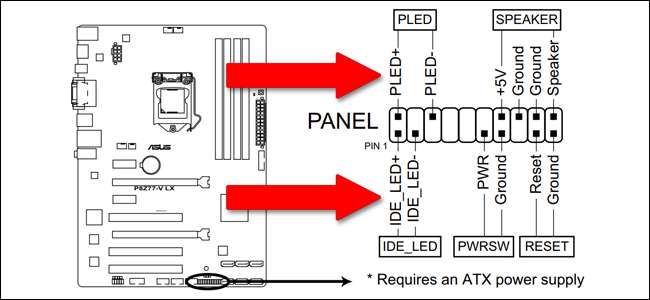
組み立て済みのPCを購入した場合、これは少し難しいかもしれません。マニュアルにはマザーボードについての言及がまったくない場合があります。その場合は、マザーボードの部品番号を確認して、コンピューター自体とは別のマニュアルを検索するか、その特定のボードのシステムパネル図を少し検索することができます。
ステップ2:PCを開く
コンピュータからすべての電源ケーブルとデータケーブルを取り外します。サイドアクセスパネルのネジを外します。これらは通常のフルサイズのデスクトップのつまみネジである場合もあれば、コンパクトモデルの場合ははるかに複雑な場合もあります。十分な光があり、マザーボードに簡単にアクセスできる場所にコンピュータを移動します。
コンピュータケースを開ける方法がわからない場合は、もう一度、そのマニュアルを参照してください。マザーボードの上部とその接続を確認できる側にアクセスする必要があります。
ステップ3:電源LEDとドライブLEDを抜きます
ここが重要な部分です。システムパネルコネクタのレイアウトについては、マニュアルまたはガイドを参照してください。この部分は通常、マザーボードの下端または右端、プロセッサ領域の反対側の角にあります。

電源インジケータLEDとドライブインジケータLEDの両方のプラス(+)ケーブルとマイナス(+)ケーブルを取り外します。通常、これらは図で「PLED」と「IDE_LED」または「HD LED」とラベル付けされており、運が良ければ、ケーブルとマザーボードにも小さな文字でラベルが付けられています。一部のマザーボードは、さまざまなスリープ状態または休止状態に対して複数の電源LEDをサポートしています。

プラグを抜く のみ 電源およびハードドライブLED用のプラスケーブルとマイナスケーブル。他のケーブルには触れないでください。システムパネルの他のピンは、物理的なオン/オフスイッチ、リセットスイッチ、および場合によってはフロントヘッドフォンジャックやマザーボードアラートスピーカーなどの追加ケーブル用です。
ステップ4:結果をテストする
これで、コンピュータを完全に再組み立てせずに、慎重に接続して電源を入れます。プロセッサファンとケースファンが回転し始めますが、ケースの前面にあるLEDは点灯しません。電源スイッチとリセットスイッチをテストして、まだ動作していることを確認します。LEDがアクティブにならなくても正常に動作するはずです。

コンピュータの電源が入らない場合、またはリセットスイッチが機能しない場合は、手順3に戻り、すべてのケーブルを再挿入して、もう一度やり直してください。マニュアルまたはガイドに注意深く従ってください。他のすべてが失敗した場合は、消去法を試して、ケースの前面からシステムパネルに接続されているケーブルがどの機能に対応しているかを確認できます。







